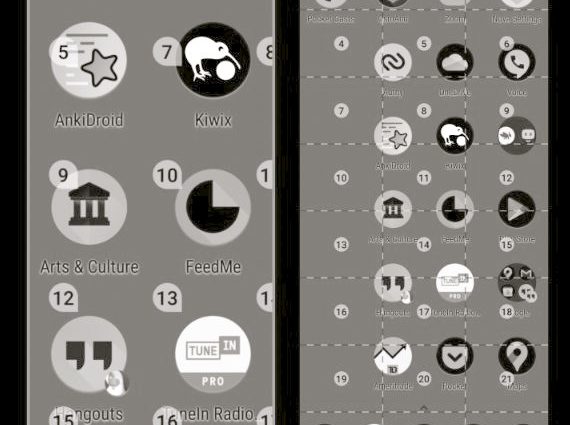Lệnh thoại Android cho phép bạn điều khiển điện thoại thông minh bằng giọng nói của mình. Tất cả những gì bạn cần là ứng dụng điều khiển giọng nói chính thức của Google, được gọi là Truy cập bằng giọng nói
Cài đặt quyền truy cập bằng giọng nói trên Android
Trước tiên, bạn sẽ cần cài đặt Quyền truy cập bằng giọng nói trên thiết bị của mình. Quá trình thiết lập được hướng dẫn có thể khác nhau tùy thuộc vào điện thoại của bạn, nhưng đó không phải là một quá trình phức tạp.
Truy cập bằng giọng nói yêu cầu tối thiểu Android 5.0 và phiên bản mới nhất của ứng dụng Google. Ngoài ra, để có được trải nghiệm Truy cập bằng giọng nói đầy đủ, bạn nên bật tính năng phát hiện giọng nói của Google OK và cài đặt ứng dụng Pixel Launcher.
Tải xuống: Truy cập bằng giọng nói (Miễn phí)
Tải xuống: Google (Miễn phí)
Tải xuống: Pixel Launcher (Miễn phí)
Cách thiết lập quyền truy cập giọng nói trên Android
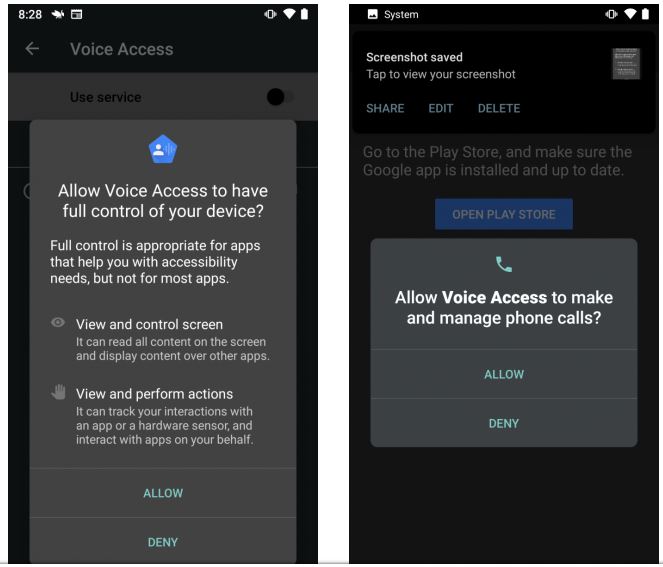
Sau khi cài đặt, ứng dụng Voice Access sẽ hướng dẫn bạn cài đặt. Lời nhắc đầu tiên yêu cầu quyền truy cập , trong khi lời nhắc thứ hai yêu cầu quyền của Điện thoại . Lời nhắc thứ ba yêu cầu bật Luôn trên Google Assistant . Cả ba đều được yêu cầu cho chức năng Truy cập bằng giọng nói đầy đủ.
Nếu quy trình thiết lập tự động không khởi chạy, bạn có thể bật Quyền truy cập và Luôn có quyền trên Google Assistant. Dưới đây là cách bật quyền truy cập:
- Chuyển đến Cài đặt > Trợ năng > Truy cập bằng giọng nói .
- Bật dịch vụ trên. Một hướng dẫn ngắn gọn chạy sau khi bật dịch vụ (đi qua hướng dẫn).
- Bạn có thể tạm dừng hoặc kích hoạt Truy cập bằng giọng nói từ bất kỳ màn hình nào bằng cách kéo xuống khay thông báo và nhấn vào Truy cập bằng giọng nói .
Tiếp theo, đây là cách bật Luôn bật Google Assistant:
- Mở ứng dụng Google và duyệt đến Khác > Cài đặt > Thoại > Kết hợp thoại .
- Bật quyền cho Hey Google .
- Nếu được nhắc, hãy thực hiện cài đặt được hướng dẫn để đào tạo Google để nhận ra giọng nói của bạn.
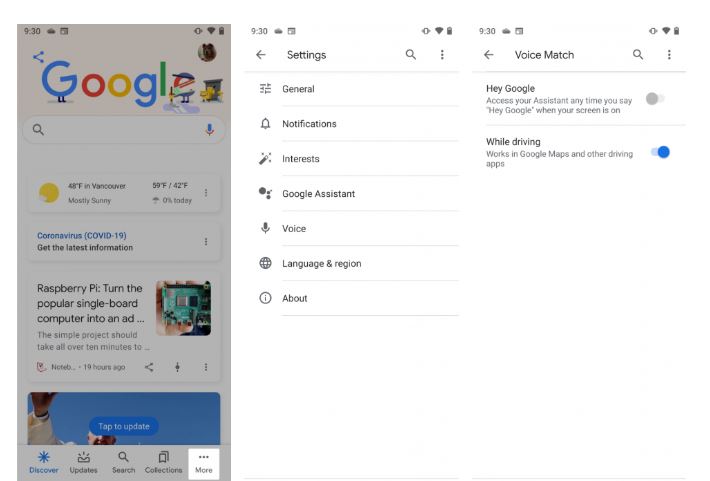
Cách sử dụng Điều khiển bằng giọng nói trên Android
Để bắt đầu Truy cập bằng giọng nói từ mọi nơi trên điện thoại Android của bạn:
- Chạy ứng dụng Truy cập bằng giọng nói bằng cách kéo xuống khay thông báo và nhấn vào Truy cập bằng giọng nói . Ngoài ra, nếu bạn bật tính năng phát hiện giọng nói luôn bật, hãy nói to OK OK Google.
- Cung cấp lệnh bạn muốn thực thi.
- Nếu bạn cần một danh sách đầy đủ các lệnh thoại, hãy nói các lệnh hiển thị.
Voice Access chồng các số lên trên tất cả mọi thứ bạn có thể tương tác trên màn hình. Nói số hoặc tên của mục trên màn hình sẽ khởi chạy tính năng đó.
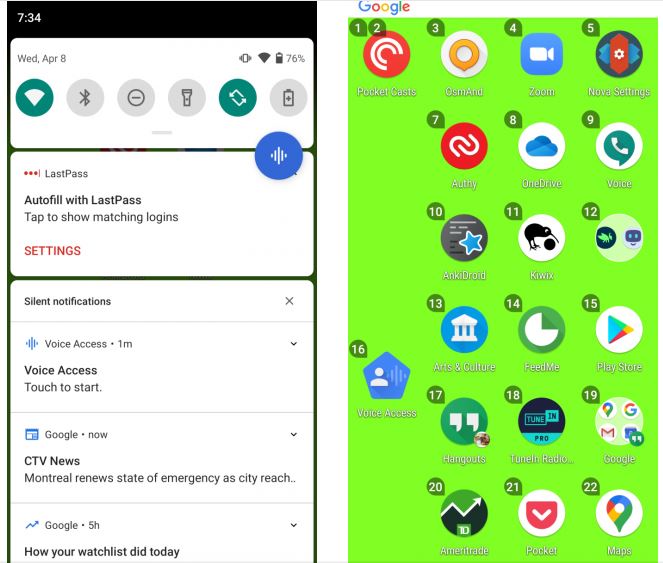
Ví dụ, trong ảnh chụp màn hình ở trên, nói rằng hai hai người sẽ kích hoạt ứng dụng Pocket Casts. Ngoài ra, bạn cũng có thể nói rằng ra mắt Pocket Casts. Sau một thời gian tạm dừng, ứng dụng sẽ khởi chạy.
Khám phá các tính năng truy cập bằng giọng nói
Có bốn loại tính năng được cung cấp bởi Voice Access:
- Thành phần văn bản
- Điều hướng menu
- Kiểm soát cử chỉ
- Chức năng cốt lõi của điện thoại
Thành phần văn bản qua lệnh thoại
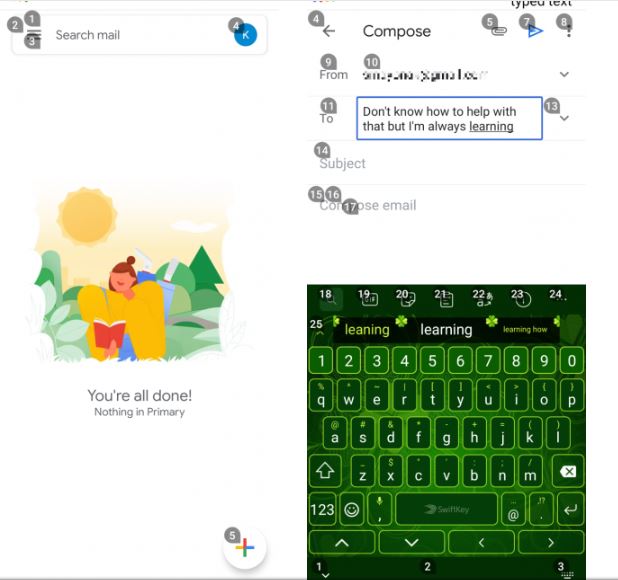
Thành phần văn bản cho phép phiên âm lời nói thành văn bản bên trong bất kỳ hộp nhập văn bản. Ví dụ: bạn có thể viết email chỉ bằng giọng nói của mình bằng cách này:
- Kích hoạt Truy cập bằng giọng nói trên trang chủ Gmail, như được hiển thị trong ảnh chụp màn hình bên trái.
- Nói là soạn thư điện tử
- Bằng cách đánh vần ra địa chỉ email của người nhận.
- Viết email của bạn, nói những từ bạn thường gõ.
Truy cập bằng giọng nói nhận ra các lệnh, chẳng hạn như xóa lùi khoảng trống và nhập vào. Ngoài ra, nó bao gồm nhiều lệnh thoại thành phần nâng cao, chẳng hạn như xóa câu, xóa mà xóa toàn bộ câu và xóa từ, xóa, xóa sạch từ bên cạnh con trỏ.
Có rất nhiều lệnh hơn những lệnh được hiển thị ở đây. Để có danh sách đầy đủ, hãy nói các lệnh hiển thị.
Điều hướng menu điều khiển bằng giọng nói
Bạn cũng có thể sử dụng giọng nói của mình để điều hướng menu. Các lệnh cho phép bạn mở ứng dụng, điều hướng tiến và lùi, đi đến màn hình chính và nhiều hơn nữa. Một số lệnh điều hướng bằng giọng nói bao gồm:
- Hiển thị thông báo
- Hiển thị cài đặt nhanh
- Hiển thị các ứng dụng gần đây
- Mở [tên ứng dụng]
- Trở lại
Cử chỉ và chức năng điều khiển bằng giọng nói
Vì Quyền truy cập bằng giọng nói là một công cụ trợ năng, nó có thể biến lệnh thoại thành cử chỉ, chẳng hạn như mở khay thông báo. Nếu một ứng dụng yêu cầu một cử chỉ cụ thể để thực hiện một hành động, bạn chỉ cần nói tên của cử chỉ đó.
Ví dụ tốt nhất là trên màn hình mở khóa. Saying mở khóa, kích hoạt cử chỉ mở khóa. Bạn cũng có thể nói, vuốt lên.
Kết hợp bố cục, điều hướng và cử chỉ giúp Voice Access có khả năng làm bất cứ điều gì bạn làm bằng ngón tay.
Chức năng điện thoại
Bạn cũng có thể chuyển đổi Bluetooth và Wi-Fi của điện thoại, điều chỉnh âm lượng hoặc tắt tiếng điện thoại. Hãy xem trang trợ giúp về các lệnh truy cập bằng giọng nói của Google để biết danh sách dài hơn.
Độ phóng đại và lựa chọn lưới
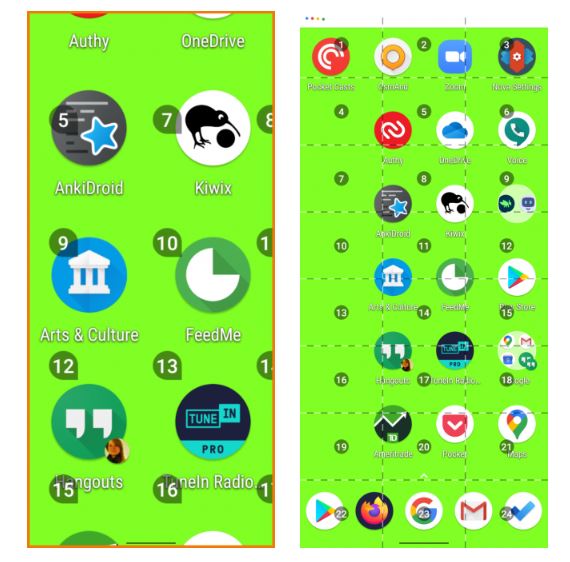
Giống như hầu hết các ứng dụng trợ năng, Voice Access tập trung vào việc cung cấp các biểu tượng và văn bản lớn hơn để giúp hiển thị. Nó cũng có thể chia màn hình thành một lưới, cho phép bạn phóng to các phần của màn hình và tương tác với các yếu tố trên màn hình nhỏ hơn.
Ví dụ, nói rằng mạng mở mở, mạng sẽ chia màn hình thành một lưới. Nói cách vuốt 23 lên trên sau khi điều này sẽ mở ngăn kéo ứng dụng, trên mỗi ảnh chụp màn hình bên phải.
Để phóng to bất kỳ yếu tố nào của màn hình, bạn có thể nói phóng to thu nhỏ. Điều này đặc biệt hữu ích cho người khiếm thị.
Cài đặt truy cập bằng giọng nói
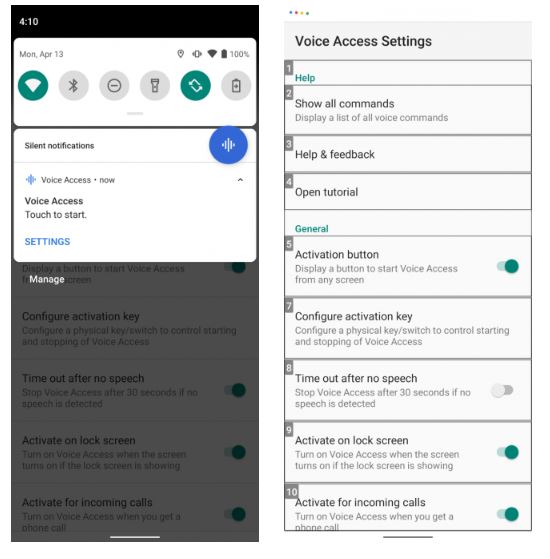
Bạn có thể truy cập các tính năng bổ sung của Truy cập bằng giọng nói trong menu Cài đặt. Truy cập menu Cài đặt hơi khó khăn, vì bạn không mở nó từ ngăn kéo ứng dụng như hầu hết các ứng dụng. Thay vào đó, bạn phải kéo xuống mục Truy cập bằng giọng nói trong khay thông báo và sau đó nhấn vào Cài đặt . Hoặc, đi tới Cài đặt> Trợ năng> Truy cập bằng giọng nói> Cài đặt .
Trong menu Cài đặt, có các tùy chọn bổ sung. Trong số này, quan trọng nhất là:
- Nút kích hoạt: Lớp phủ một bong bóng liên tục trên màn hình. Chạm vào nó sẽ cho phép bạn kích hoạt nhận dạng giọng nói từ bất kỳ menu nào.
- Định cấu hình khóa kích hoạt: Điều này cho phép bạn chỉ định một nút vật lý, chẳng hạn như bàn phím hoặc công tắc Bluetooth, làm trình kích hoạt nhận dạng giọng nói.
- Hết giờ sau khi không có tiếng nói: Vô hiệu hóa điều này cho phép bạn chạy Truy cập bằng giọng nói liên tục trong khi màn hình điện thoại được bật. Theo mặc định, khi được bật, thời gian chờ này là 30 giây.
- Hoạt động trong khi gọi: Cho phép bạn sử dụng Quyền truy cập bằng giọng nói trong khi gọi điện thoại.
- Hủy khi chạm: Thông thường, chạm vào màn hình sẽ vô hiệu hóa Truy cập bằng giọng nói. Kích hoạt tính năng này khiến cho việc chạm vào màn hình không vô hiệu hóa nhận dạng giọng nói.
- Hiển thị tất cả các lệnh: Xem mọi thứ mà Voice Access cho phép bạn làm.
- Hướng dẫn mở: Chạy qua hướng dẫn một lần nữa, trong trường hợp bạn cần xem lại cách sử dụng Voice Access.
Những thiếu sót của việc truy cập bằng giọng nói
Mặc dù bạn có thể sử dụng Quyền truy cập bằng giọng nói để mở khóa điện thoại, nhưng nó chỉ hỗ trợ khóa mã PIN. Để bảo vệ mật mã của bạn, các nhãn hiển thị các từ ngẫu nhiên, như tên của màu sắc, thay vì thực sự khiến bạn nói to mật mã của mình.
Để sử dụng tính năng này, hãy truy cập trang Cài đặt như đã đề cập ở trên và đảm bảo bạn đã bật Kích hoạt trên màn hình khóa . Bạn có thể thay đổi loại bảo mật của mình thành mã PIN tại Cài đặt> Bảo mật> Khóa màn hình .
Voice Command giảm đáng kể tuổi thọ pin của bạn nếu để lại liên tục. Điều này có ý nghĩa, vì nó luôn lắng nghe lệnh tiếp theo của bạn.
Trên hết, nó có thể là một lỗi nhỏ. Đôi khi Google Assistant sẽ không hiểu lệnh. Lần khác, nó sẽ không trả lời. Nhưng phần lớn, ứng dụng hoạt động tốt.
Nhận lệnh thoại Android ngay bây giờ
Nếu bạn muốn các lệnh thoại của Android, Voice Access là ứng dụng tốt nhất hiện có. Nó có thể kiểm soát mọi khía cạnh của điện thoại của bạn, từ các tính năng trợ năng như chế độ chọn lưới đến điều khiển cử chỉ và điều khiển bằng cử chỉ. Bắt đầu chỉ yêu cầu cài đặt ứng dụng và bật Luôn trên các quyền Trợ lý và Trợ năng của Google.
Nếu bạn thấy Quyền truy cập bằng giọng nói quá mức cho nhu cầu của mình, hãy xem cách sử dụng lệnh thoại với Google Assistant .